
المحتوى
هل تتساءل عن كيفية منع ملفات تعريف ارتباط الطرف الثالث من تخزين معلوماتك عند زيارة مواقع ويب معينة؟ إذا كان الأمر كذلك ، فهذا المنشور لك. إليك دليل سريع حول كيفية حظر ملفات تعريف الارتباط للجهات الخارجية على Galaxy S20.
عندما تقوم بزيارة موقع ويب ، تقوم خوادم الويب بنقل الرسائل إلى متصفح الويب الخاص بك. هذه الرسائل عبارة عن ملفات صغيرة يتم تخزينها في المتصفح. وتسمى هذه الملفات ملفات تعريف الارتباط. توجد ضمن هذه الملفات بيانات تتعلق بصفحة الويب التي تزورها بالإضافة إلى المعلومات الأخرى التي قدمتها لتلك الصفحة.
في حين أن معظم ملفات تعريف الارتباط في حد ذاتها غير ضارة ، فقد تكون هناك بعض المواقع التي تم تطويرها لجمع ملفات تعريف الارتباط لأغراض غير جيدة. على سبيل المثال ، تستخدم مواقع التسوق عبر الإنترنت عادةً ملفات تعريف الارتباط التي من شأنها تسجيل معلوماتك الشخصية عند دخولك إلى الموقع وحفظ أي عناصر في عربة التسوق الإلكترونية الخاصة بك حتى لا تحتاج بعد الآن إلى إعادة إدخال نفس المعلومات في زيارتك التالية.
إذا كنت قلقًا بطريقة ما بشأن خصوصية بياناتك وأمانها ، فيمكنك فقط تهيئة متصفحك لحظر ملفات تعريف ارتباط الطرف الثالث من حفظ معلوماتك. تابع القراءة لمعرفة كيفية تحقيق ذلك.
خطوات سهلة لحظر ملفات تعريف الارتباط للجهات الخارجية على تطبيق Galaxy S20 Chrome
الوقت اللازم: 5 دقائق
ستساعدك الخطوات التالية على منع ملفات تعريف الارتباط للجهات الخارجية من حفظ بيانات ملفات تعريف الارتباط وقراءتها على تطبيق متصفح Google Chrome. إذا كنت تواجه مشكلة في اتباع الإرشادات المقدمة ، فقد قدمت أيضًا لقطات شاشة لتكون بمثابة تمثيلات مرئية. وإليك كيف ستسير الأمور.
- افتح تطبيق Chrome للبدء.
يتم العثور عليه عادةً بين التطبيقات الأخرى في مجلد Google من شاشة التطبيقات.
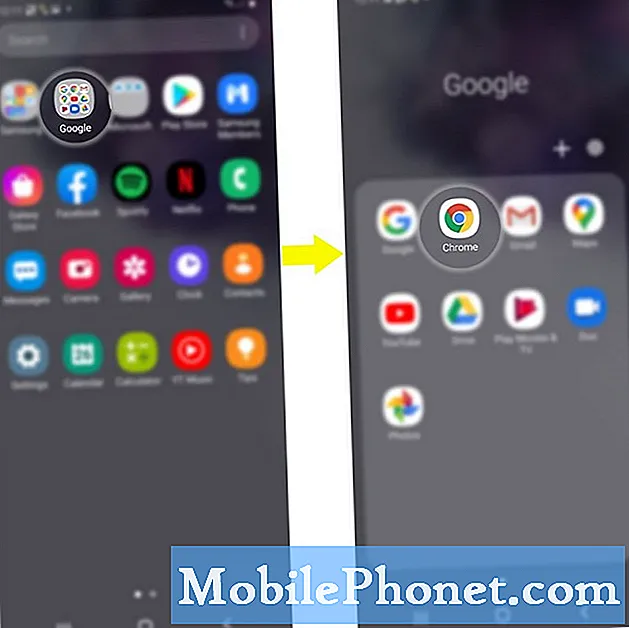
- من الشاشة الرئيسية لتطبيق Chrome ، انقر على رمز القائمة.
يتم تمثيله بثلاث نقاط رأسية في الزاوية العلوية اليمنى من الشاشة.
سيتم فتح قائمة سريعة مع قائمة بالعناصر الفرعية.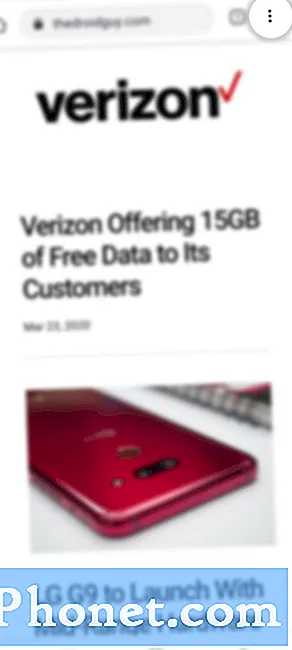
- قم بالتمرير لأسفل من القائمة وانقر فوق الإعدادات.
إذا طُلب منك ذلك ، اختر حساب Google الذي تريد استخدامه.
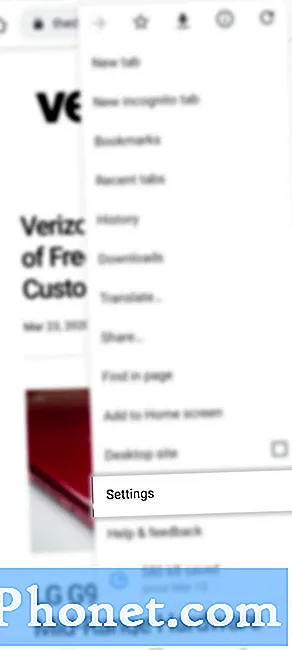
- قم بالتمرير لأسفل وانقر فوق إعدادات الموقع.
في الشاشة التالية ، سترى قائمة بجميع مواقع المواقع وإعدادات المحتوى المطلوب تكوينها.
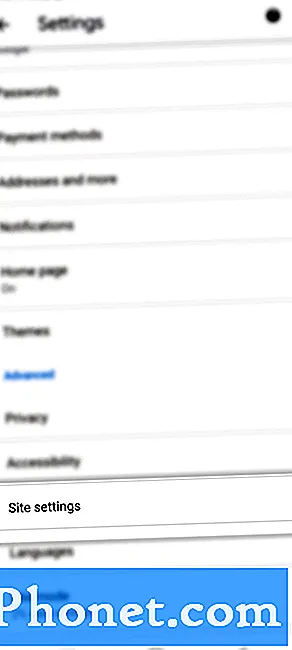
- اضغط على ملفات تعريف الارتباط للمتابعة.
سيتم عرض الشاشة التالية مع خيارات المنع.
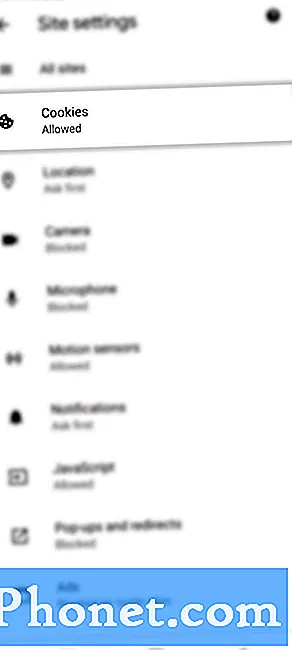
- انقر لتحديد خانة الاختيار بجوار حظر ملفات تعريف الارتباط للجهات الخارجية.
سيؤدي تحديد هذا المربع إلى مطالبة المستعرض بمنع مواقع ويب الجهات الخارجية من حفظ بيانات ملفات تعريف الارتباط وقراءتها.
يمكنك أيضًا إضافة بعض الاستثناءات ، إذا كنت تفضل حظر ملفات تعريف الارتباط لموقع معين فقط. ما عليك سوى تجهيز عنوان URL للموقع حيث سيُطلب منك إضافته لاحقًا.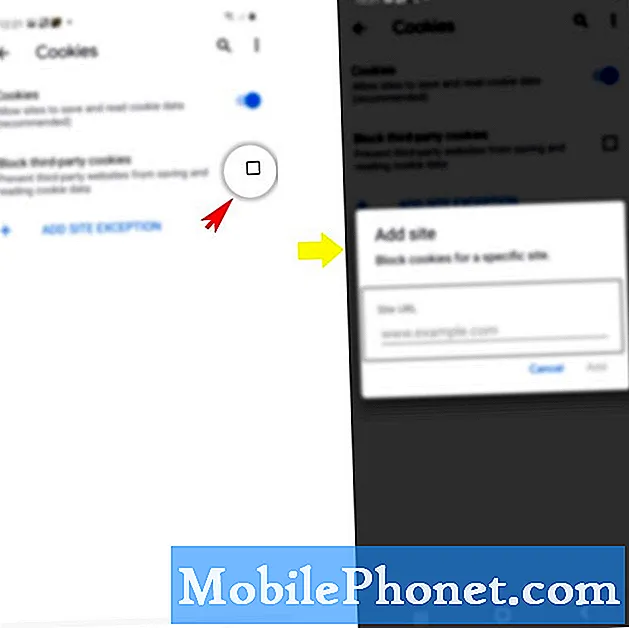
أدوات
- Android 10 ، One UI 2.0 والإصدارات الأحدث
المواد
- جلاكسي S20 ، جالاكسي S20 بلس ، جالاكسي S20 ألترا
باستخدام هذا الإعداد ، سيتم حظر جميع ملفات تعريف الارتباط وبيانات الموقع من المواقع الأخرى حتى إذا كان هذا الموقع مسموحًا به في قائمة الاستثناءات الخاصة بك.
هناك نوعان من ملفات تعريف الارتباط التي يتم تجميعها في متصفح Google Chrome وهما ملفات تعريف ارتباط الطرف الأول وملفات تعريف ارتباط الطرف الثالث.
ملفات تعريف الارتباط الخاصة بالطرف الأول هي تلك التي يتم إنشاؤها بواسطة الموقع الذي تزوره بينما يتم إنشاء ملفات تعريف ارتباط الطرف الثالث بواسطة مواقع أخرى تمتلك بعض المحتوى بما في ذلك الإعلانات أو الصور من الموقع أو صفحة الويب التي تزورها.
بصرف النظر عن حظر جميع ملفات تعريف الارتباط ، يوفر Chrome أيضًا خيارًا لك لحذف ملفات تعريف الارتباط الموجودة وتعيين التفضيلات لمواقع ويب معينة.
سيؤدي مسح جميع ملفات تعريف الارتباط إلى تسجيل خروجك من مواقع الويب التي سجلت الدخول إليها حاليًا ويمكن حذف تفضيلاتك المحفوظة.
وهذا يغطي كل شيء في هذا البرنامج التعليمي. يرجى متابعة نشر المزيد من البرامج التعليمية الشاملة والنصائح والحيل التي ستساعدك على تحقيق أقصى استفادة من هاتفك الذكي الجديد Samsung galaxy s20.
يمكنك أيضا التحقق من موقعنا قناة يوتيوب لعرض المزيد من مقاطع الفيديو التعليمية على الهاتف الذكي وأدلة استكشاف الأخطاء وإصلاحها.
اقرأ أيضًا:كيفية استخدام القياسات الحيوية لتأمين جهاز Galaxy S20 الخاص بك [مصادقة القياسات الحيوية]


